MFC-J6510DW
Usein kysytyt kysymykset ja vianmääritys |
Muuta ControlCenter2:lla tai SCAN-näppäimellä suoritettavan skannauksen asetuksia (Macintosh)
- Miten muutetaan ControlCenter2-skannausasetuksia.
- Miten muutetaan skannausasetuksia SCAN-näppäintä käytettäessä.
<Miten muutetaan ControlCenter2-skannausasetuksia>
Ohjelmassa on neljä skannaustoimintoa: Skannaus tiedostoon, Skannaus sähköpostiin, Skannaus tekstintunnistukseen ja Skannaus kuvaksi.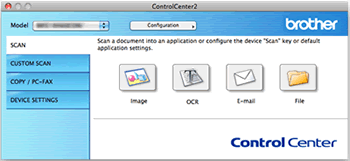
- Skannaus tiedostoon
Voit skannata dokumentin haluttuun kansioon. Täältä näet miten muutetaan Skannaus tiedostoon-asetuksia.
- Skannaus sähköpostiin
Voit skannata dokumentin sähköpostiohjelmaan joka avaa sähköpostiviestin ja liittää skannatun kuvan viestin liitetiedostoksi. Täältä näet miten muutetaan Skannaus sähköpostiin-asetuksia.
- Skannaus tekstintunnistukseen
Voit skannata dokumentin ja muuttaa sen muokattavaksi tekstiksi. Tekstin käsittelyä voi jatkaa tekstinkäsittelyohjelmalla. Täältä näet miten muutetaan Skannaus tekstintunnistukseen-asetuksia.
- Skannaus kuvaksi
Voit skannata kuvan ja siirtää sen kuvankäsittelyohjelmaan edelleen muokattavaksi. Täältä näet miten muutetaan Skannaus kuvaksi-asetuksia.
Miten muutetaan Skannaus tiedostoon-asetuksia:
- Osoita Määritykset (Configuration) => Scan ja valitse File.
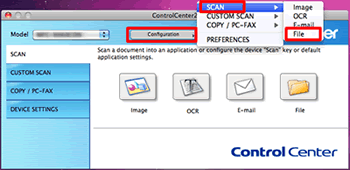
- Avautuu Skannaus tiedostoon-asetusikkuna. Valitse välilehti Ohjelmistopainike (Software Button).
- Muuta asetuksia ja osoita OK. Voit vaihtaa esim. kuvatiedoston nimen loppuliitettä antamalla uuden nimen laatikkoon File Name. Voit valita myös kansion jonne tiedosto talletetaan kohdassa Destination Folder.
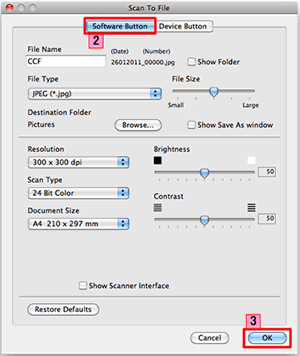
Miten muutetaan Skannaus sähköpostiin-asetuksia:
- Osoita Määritykset (Configuration) => Scan ja valitse Sähköposti.
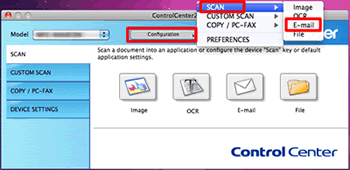
- Avautuu Skannaus sähköpostiin-asetusikkuna. Valitse välilehti Ohjelmistopainike (Software Button).
- Muuta asetuksia ja osoita OK. Voit esim. muuttaa sähköpostiohjelmaa alasvetovalikosta E-mail Application. Voit myös valita liitetiedoston tiedostotyypin alasvetovalikosta File Type.
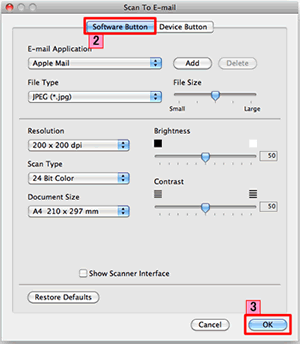
Miten muutetaan Skannaus tekstintunnistukseen-asetuksia:
- Osoita Määritykset (Configuration) => Scan ja valitse Tekstintunnistus (OCR).
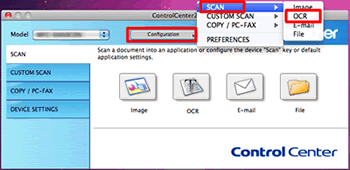
- Avautuu Tekstintunnistus-asetusikkuna. Valitse välilehti Ohjelmistopainike (Software Button).
- Muuta asetuksia ja osoita OK. Voit valita tekstinkäsittelyohjelma johon teksti siirretään tekstintunnistuksen jälkeen alasvetovalikosta Target Application. Voit valita myös kielen alasvetovalikosta OCR Language tekstintunnistuksen toiminnan parantamiseksi.
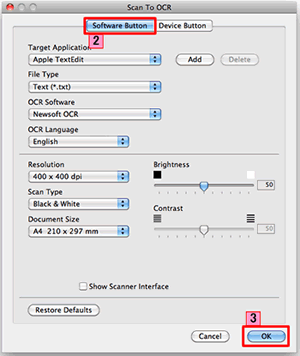
Miten muutetaan Skannaus kuvaksi-asetuksia:
- Osoita Määritykset (Configuration) => Scan ja valitse Kuva.
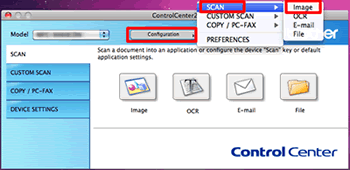
- Avautuu Skannaa kuvaksi-asetusikkuna. Valitse välilehti Ohjelmistopainike (Software Button).
- Muuta asetuksia ja osoita OK. Voit skannata kuvan ja siirtää sen kuvankäsittelyohjelmaan edelleen muokattavaksi, kuvankäsittelyohjelma valitaan alasvetovalikosta Target Application.
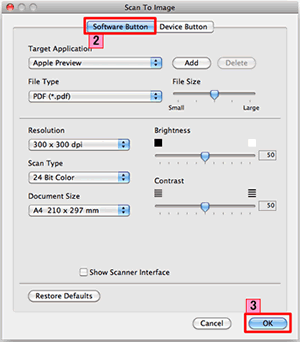
<Miten muutetaan skannausasetuksia SCAN-näppäintä käytettäessä>
ControlCenter2-ohjelmaa käytettäessä voit käynnistää skannauksen myös painamalla Brotherin ohjauspaneelin SCAN-näppäintä. Ohjelmassa on neljä skannaustoimintoa: Skannaus tiedostoon, Skannaus sähköpostiin, Skannaus tekstintunnistukseen ja Skannaus kuvaksi.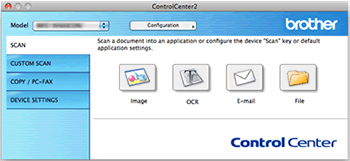
- Skannaus tiedostoon
Voit skannata dokumentin haluttuun kansioon. Täältä näet miten muutetaan Skannaus tiedostoon-asetuksia.
- Skannaus sähköpostiin
Voit skannata dokumentin sähköpostiohjelmaan joka avaa sähköpostiviestin ja liittää skannatun kuvan viestin liitetiedostoksi. Täältä näet miten muutetaan Skannaus sähköpostiin-asetuksia.
- Skannaus tekstintunnistukseen
Voit skannata dokumentin ja muuttaa sen muokattavaksi tekstiksi. Tekstin käsittelyä voi jatkaa tekstinkäsittelyohjelmalla. Täältä näet miten muutetaan Skannaus tekstintunnistukseen-asetuksia.
- Skannaus kuvaksi
Voit skannata kuvan ja siirtää sen kuvankäsittelyohjelmaan edelleen muokattavaksi. Täältä näet miten muutetaan Skannaus kuvaksi-asetuksia.
Miten muutetaan Skannaus tiedostoon-asetuksia:
- Osoita Määritykset (Configuration) => Scan ja valitse File.
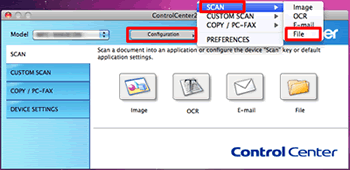
- Avautuu Skannaus tiedostoon-asetusikkuna. Valitse välilehti Laitepainike (Device Button).
- Muuta asetuksia ja osoita OK. Voit vaihtaa esim. kuvatiedoston nimen loppuliitettä antamalla uuden nimen laatikkoon File Name. Voit valita myös kansion jonne tiedosto talletetaan kohdassa Destination Folder.
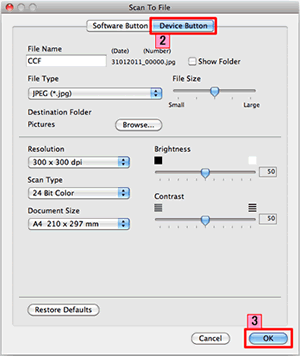
Miten muutetaan Skannaus sähköpostiin-asetuksia:
- Osoita Määritykset (Configuration) => Scan ja valitse Sähköposti.
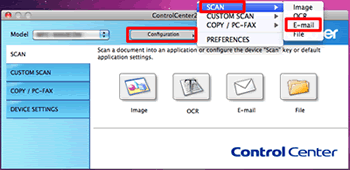
- Avautuu Skannaus sähköpostiin-asetusikkuna. Valitse välilehti Laitepainike (Device Button).
- Muuta asetuksia ja osoita OK. Voit esim. muuttaa sähköpostiohjelmaa alasvetovalikosta E-mail Application. Voit myös valita liitetiedoston tiedostotyypin alasvetovalikosta File Type.
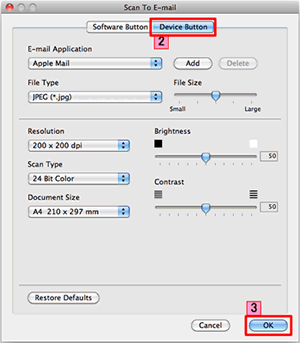
Miten muutetaan Skannaus tekstintunnistukseen-asetuksia:
- Osoita Määritykset (Configuration) => Scan ja valitse Tekstintunnistus (OCR).
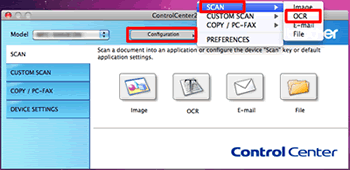
- Avautuu Tekstintunnistus-asetusikkuna. Valitse välilehti Laitepainike (Device Button).
- Muuta asetuksia ja osoita OK. Voit valita tekstinkäsittelyohjelma johon teksti siirretään tekstintunnistuksen jälkeen alasvetovalikosta Target Application. Voit valita myös kielen alasvetovalikosta OCR Language tekstintunnistuksen toiminnan parantamiseksi.
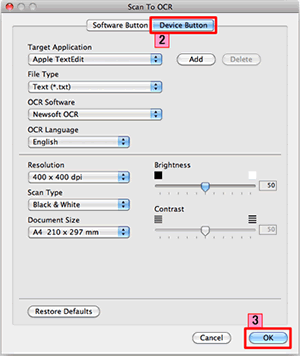
Miten muutetaan Skannaus kuvaksi-asetuksia:
- Osoita Määritykset (Configuration) => Scan ja valitse Kuva.
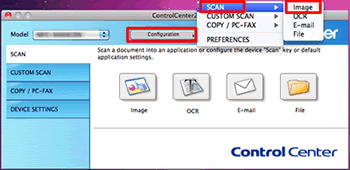
- Avautuu Skannaa kuvaksi-asetusikkuna. Valitse välilehti Laitepainike (Device Button).
- Muuta asetuksia ja osoita OK. Voit skannata kuvan ja siirtää sen kuvankäsittelyohjelmaan edelleen muokattavaksi, kuvankäsittelyohjelma valitaan alasvetovalikosta Target Application.
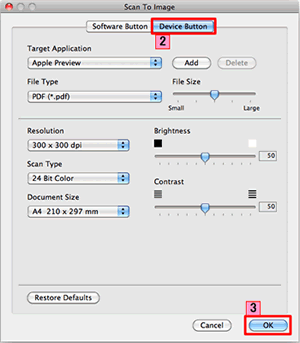
Aiheeseen liittyvät mallit
ADS-1100W, ADS-1600W, DCP-1510, DCP-1512, DCP-1610W, DCP-1612W, DCP-7055, DCP-7055W, DCP-7057, DCP-7060D, DCP-7065DN, DCP-7070DW, DCP-8110DN, DCP-8250DN, DCP-9015CDW, DCP-9020CDW, DCP-9055CDN, DCP-9270CDN, DCP-J132W, DCP-J140W, DCP-J152W, DCP-J4110DW, DCP-J4120DW, DCP-J525W, DCP-J552DW, DCP-J562DW, DCP-J725DW, DCP-J752DW, DCP-J785DW, DCP-J925DW, DCP-L2500D, DCP-L2520DW, DCP-L2540DN, DCP-L2560DW, DCP-L5500DN, DCP-L6600DW, DCP-L8400CDN, DCP-L8410CDW, DCP-L8450CDW, MFC-7360N, MFC-7460DN, MFC-7860DW, MFC-8510DN, MFC-8950DW, MFC-8950DWT, MFC-9330CDW, MFC-9460CDN, MFC-9970CDW, MFC-J430W, MFC-J4410DW, MFC-J4510DW, MFC-J4620DW, MFC-J4625DW, MFC-J470DW, MFC-J4710DW, MFC-J480DW, MFC-J5320DW, MFC-J5330DW, MFC-J5620DW, MFC-J5625DW, MFC-J5720DW, MFC-J5730DW, MFC-J5910DW, MFC-J5920DW, MFC-J5930DW, MFC-J625DW, MFC-J650DW, MFC-J6510DW, MFC-J6520DW, MFC-J6530DW, MFC-J6710DW, MFC-J6720DW, MFC-J680DW, MFC-J6910DW, MFC-J6920DW, MFC-J6925DW, MFC-J6930DW, MFC-J6935DW, MFC-J985DW, MFC-L2700DW, MFC-L2720DW, MFC-L2740DW, MFC-L5700DN, MFC-L6800DW(T), MFC-L6900DW(T), MFC-L8650CDW, MFC-L8690CDW, MFC-L8850CDW, MFC-L8900CDW, MFC-L9550CDW(T), MFC-L9570CDW(T)
